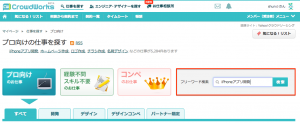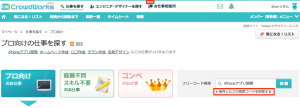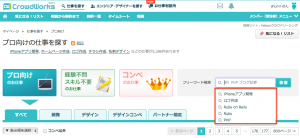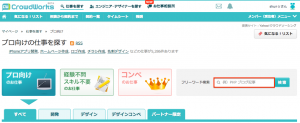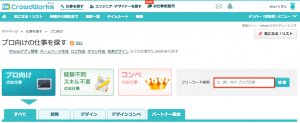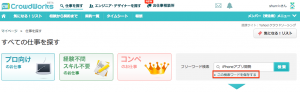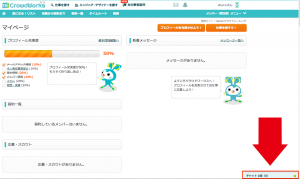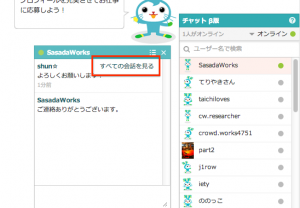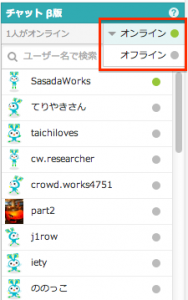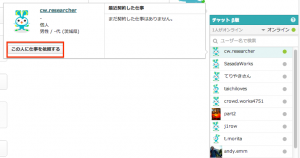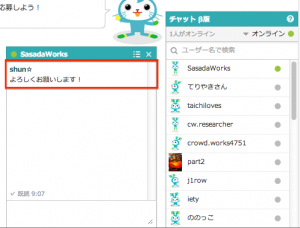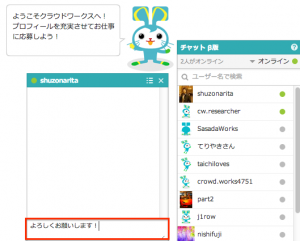みなさんにお知らせです!
週別、月別とクラウドワークス上で活躍をしているメンバーが一目でわかる
「クラウドワークス ランキング」を
リリースいたしました!
このランキングの導入により
・新規で登録したメンバー(受注者)の方が「エンジニア・デザイナーを探す」の一覧ページより実績数でなかなか上位に上がらず、自分をアピールすることが難しいといった問題が解決され、
・クライアント(発注者)は現在どのメンバーの方がクラウドワークス上で活躍をされているのかを一目で見る事ができ、ワンクリックで気になった方にお仕事を依頼することができます!
さて、今回はランキングの見方についてご紹介します!
どこからランキングが見れるのでしょうか?
1. 「エンジニア・デザイナーを探す」をクリックする。
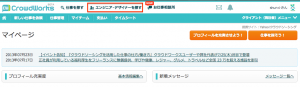
2. 「ランキング」をクリックする。
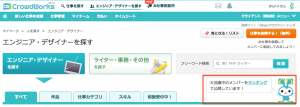
ランキングをクリック後、最初の画面にはエンジニアの週間契約ランキングが表示されます。
どのようなランキングが見れるのでしょうか?
職種ランキング
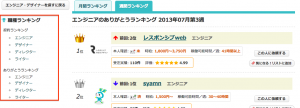
職種ランキングでは「エンジニア」「デザイナー」「ディレクター」「ライター」各職種の
契約とありがとうランキングを週間・月間別で閲覧することができます。
コンペランキング

コンペランキングでは「ロゴ」や「アイコン」などのメンバーがコンペ形式のお仕事で
作品が採用された数と提案した数できまるランキングを週間、月間別で閲覧することができます。
ランキングで気になったメンバーに直接お仕事を依頼することができるのでしょうか?
(クライアント向け)
1. 「この人に依頼する」ボタンをクリックする。
2. 依頼したいお仕事の内容を記載する。
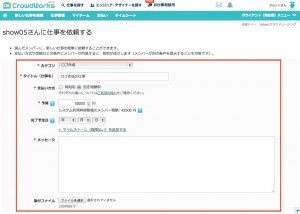
最後に、「依頼する」ボタンをクリックすれば気になったメンバーの方に直接、お仕事を依頼することができます。
いかがでしたでしょうか?
クラウドワークスでは今後とも多くのクライアント、メンバーの方に
より良いマッチングをしていただくよう、このような取り組みやサービス改善を行って参ります。
引き続き、よろしくお願いします。